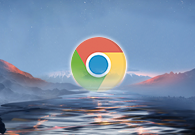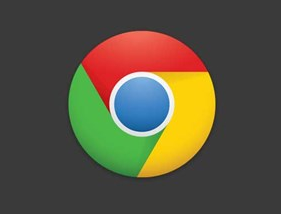谷歌浏览器电脑版
谷歌浏览器电脑版
硬件:Windows系统 版本:121.0.6167.140 大小:8.31MB 语言:简体中文 评分: 发布:2022-04-06 更新:2024-06-05 厂商:谷歌信息技术(中国)有限公司
谷歌浏览器占用cpu过高怎么办?谷歌浏览器是一款非常好用的网络浏览工具,这款浏览器唯一的缺点就是非常吃内存空间,相信不少用户都遇到过谷歌浏览器占用cpu过高的情况,这种情况会严重影响浏览器的运行速度,让使用感受变差,那么如何解决这个问题呢。下面就让小编给大家带来轻松解决谷歌浏览器占用cpu过高方法技巧,感兴趣的朋友千万不要错过了。

方法一
1、打开谷歌浏览器,点击右上角【自定义及控制】,选择【设置】进入,进入后在左侧选择【您与Google】,点击【同步功能和Google服务】(如图所示)。

2、取消勾选【帮助我们改进Chrome的功能和性能】(如图所示)。

3、找到安装目录下的【manifest.json】文件,将【allow-reporter-logs: true】 修改为 【allow-reporter-logs:false】(如图所示)。

方法二
1、在电脑中找到【software reporter tool】文件夹并打开,右击software_reporter_tool.exe选择【属性】(如图所示)。

2、点击上方【安全】选项,选择【高级】(如图所示)。


3、在高级安全设置界面中点击【禁用继承】(如图所示)。

4、在弹出的对话框中选择【从此对象中删除所有继承的权限】,之后不停点击【确定】即可。

上述就是【谷歌浏览器占用cpu过高怎么办?轻松解决谷歌浏览器占用cpu过高方法技巧】的全部内容啦,更多谷歌浏览器相关内容,请继续关注本站!